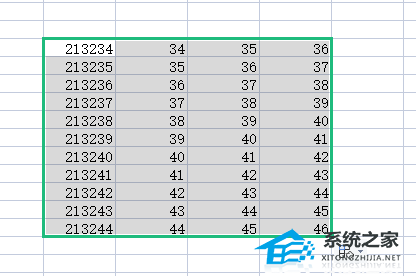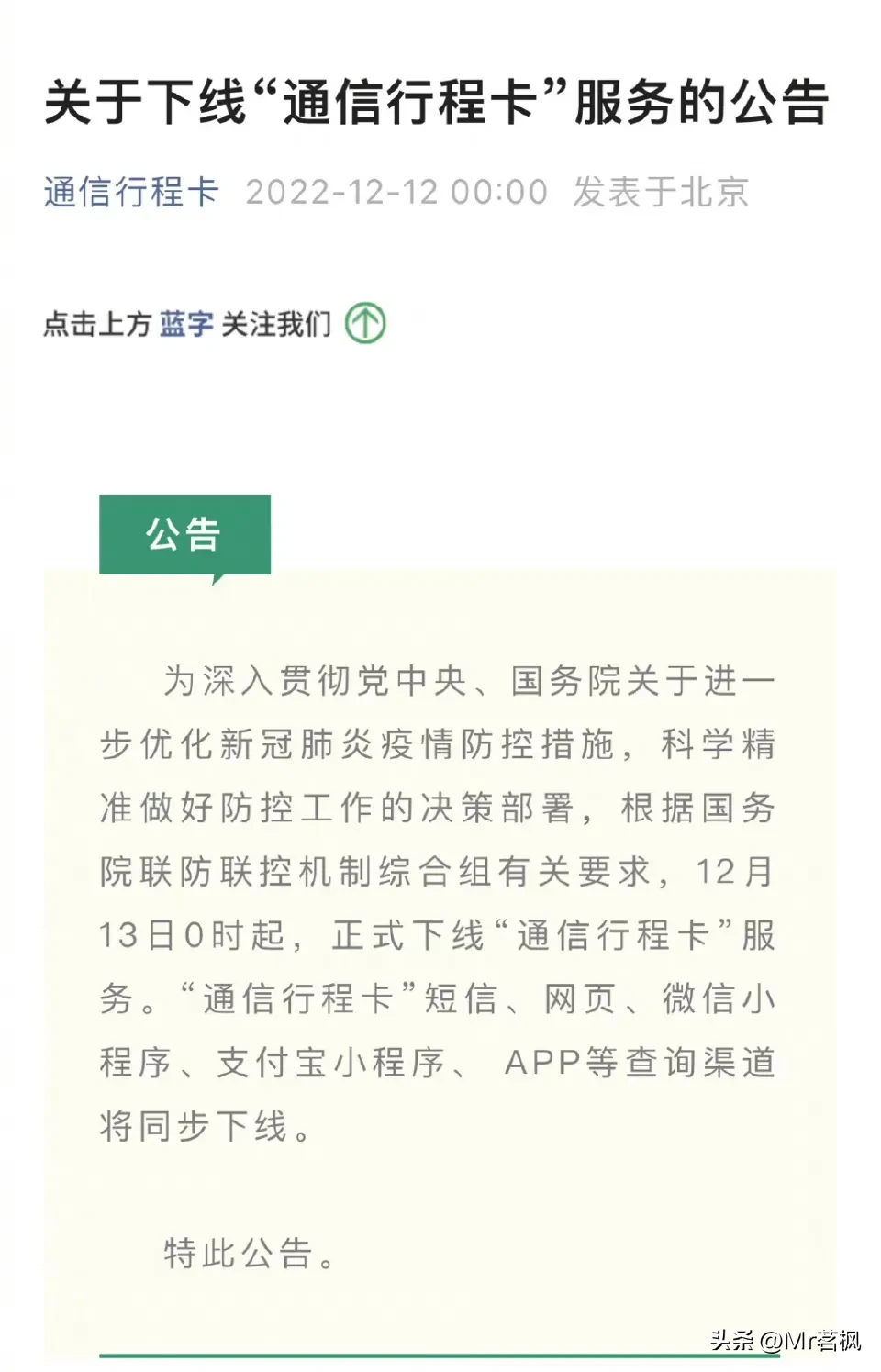Word如何插入分节符, 如何在Word中插入分节符? Word是我们在办公室经常使用的文本编辑工具。在使用它编辑内容时,我们经常需要对页面内容进行划分,以方便用户更好的阅读。这时候就需要使用分节符了。那么如何使用分节符呢?让我们来看看。
详细教程:
1、首先打开word文档,将鼠标移动到要插入分节符的位置。
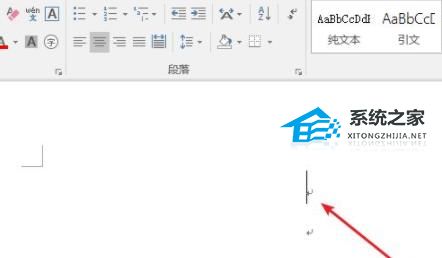
2.然后单击word菜单栏上的布局选项。
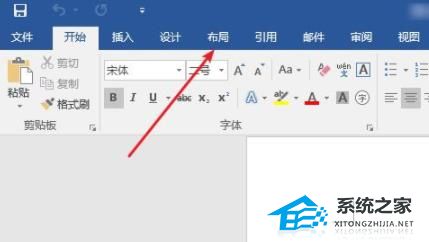
3. 单击后,展开分隔符以查看分页符和分节符。
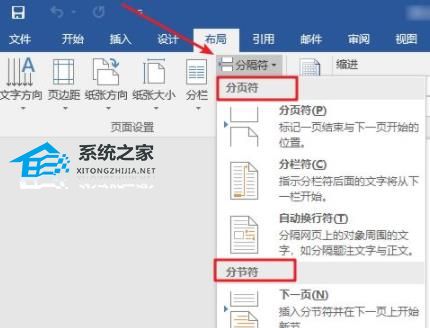
4. 单击分节符选择下一页以在下一页上开始新的一节。
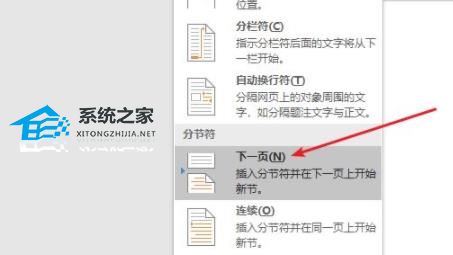
5、最终显示编辑标记后,就可以成功插入分节符了。
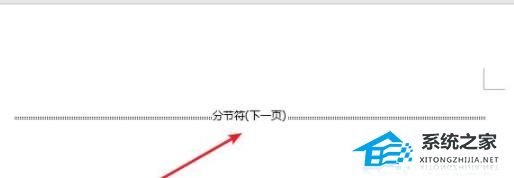
以上就是小编为大家带来的关于Word中如何插入分节符?我有一个解决方案。我希望它能解决你的问题。感谢您的阅读。更多精彩内容请关注本站。
Word如何插入分节符,以上就是本文为您收集整理的Word如何插入分节符最新内容,希望能帮到您!更多相关内容欢迎关注。